最近有不少小伙伴在玩游戏或者打开某些大型软件时,突然跳出一个让人“上火”的错误提示:
“C:\windows\SYSTEM32\nvapi.dll没有被指定在Windows上运行,或者它包含错误。请尝试使用原始安装介质重新安装程序,或联系你的系统管理员或软件供应商以获取支持。错误状态0xc000012f。”
这个错误乍看起来特别官方又生硬,让人摸不着头脑。
别担心,今天就跟大家唠唠这是怎么回事,又该怎么完美解决。
一、错误状态0xc000012f的场景与原因
一般来说,“nvapi.dll”是NVIDIA显卡驱动相关的文件,用于与显卡硬件进行API调用。出现“错误状态0xc000012f”大概率是以下几种情况导致的:
- 系统文件损坏或丢失:系统中某些关键文件被误删、损坏,导致nvapi.dll无法正常加载或被识别。
- 显卡驱动冲突或版本不兼容:显卡驱动更新不完全、版本号不匹配,或者你在卸载显卡驱动时遗留下来的一些残余文件导致的问题。
- C++运行库异常:部分软件需要依赖C++运行库,如果这些运行库版本异常或者缺失,也会引发dll相关错误。
- 病毒或恶意程序篡改:较低概率事件,但如果系统中了病毒,它可能会感染或破坏nvapi.dll文件。
简单来说,系统里nvapi.dll要么是出了“内伤”要么是被“误伤”,从而无法正常运行。
二、常见的错误现象
- 游戏中途闪退:运行一些大型3D游戏时,刚进去就闪退或提示驱动/文件错误。
- 应用程序无法启动:打开Adobe系列软件或其它需要调用显卡性能的软件时,直接报错退出。
- 蓝屏或黑屏:极端情况下,也有可能电脑启动后屏幕一片漆黑,或者直接蓝屏重启。
这些现象看似五花八门,罪魁祸首大概率还是nvapi.dll及其相关系统组件出故障了。
三、手把手教你解决——使用dll系统修复一键搞定
说到怎么修复这个问题,先给大家推荐一个一站式解决方案——dll系统修复。它对常见系统dll故障都有专门的修复功能,操作简单又高效,非常适合对电脑系统不熟悉的用户,或者不想费时费力逐一排查问题的朋友。大概流程如下:
- 下载并安装:点击链接下载dll系统修复,一路默认安装就行。
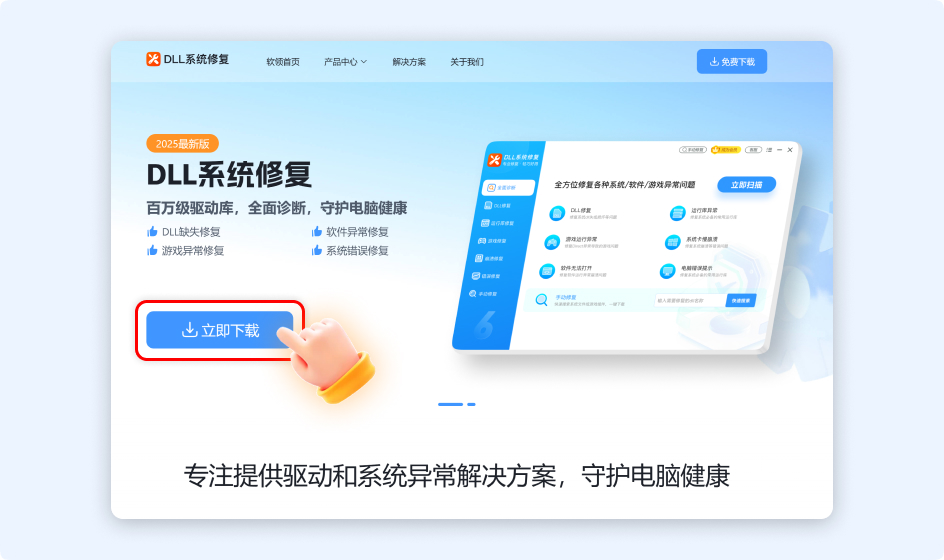
- 一键扫描问题:打开软件后,点击“全面诊断”按钮,让它自动排查系统中的dll、注册表、驱动等问题。
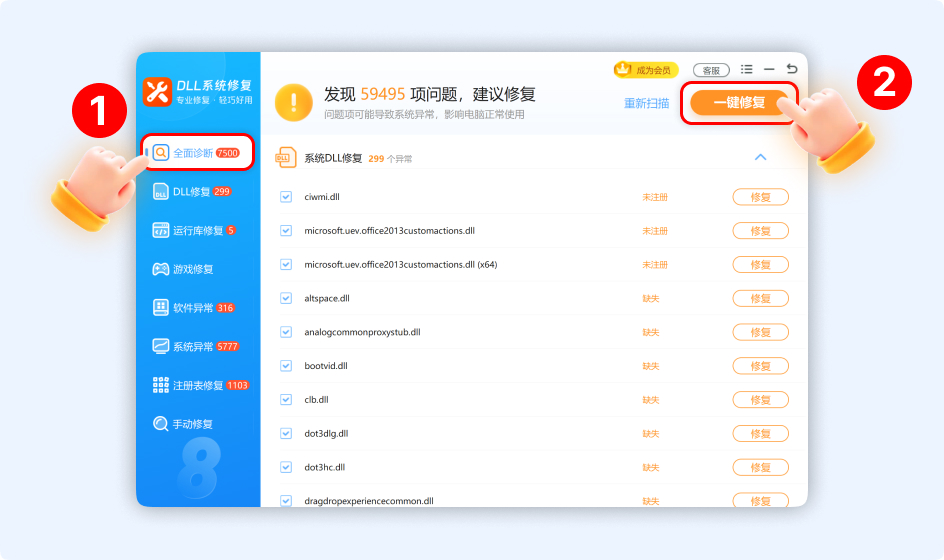
- 一键修复:扫描结束后,对照扫描结果,选择包含“nvapi.dll”在内的项目并点击“修复”,几分钟后就能帮你自动更换和修补故障文件。
- 重启系统:修复完毕后最好重启电脑,让更换的文件和驱动彻底生效。
通常只需要这么“一键修复”就能搞定。如果你运气好,重启后就能直接愉快地进入游戏或者运行软件,真的特别省心。
四、如果问题还没解决?进阶手动操作来补充
万一你比较“欧皇附体”,却碰巧使用dll系统修复还没搞定(或者想自己进一步排查原因),也可以尝试以下进阶方法:
更新/重装显卡驱动
-
- 打开NVIDIA官网下载最新驱动或者通过系统更新功能。
- 安装时选择“自定义安装”,并勾选“执行干净安装”,以避免旧驱动文件残留。
检查并安装必要的C++运行库
- 到微软官网下载对应版本的Visual C++运行库,常见的是Visual C++ 2015及以上版本。
- 安装完成后重新启动系统,确认新旧版本同时存在不会互相冲突。
系统文件扫描(SFC /scannow)
- 打开命令提示符(管理员权限),输入:
sfc /scannow - 等待它检测并自动修复系统中可能的文件损坏问题。
还原系统或重装系统
- 如果以上方法都无效,且怀疑是系统被恶意程序或病毒破坏,可以尝试系统还原点或者重装系统。
- 记得在此之前备份好自己的重要文件,以免数据丢失。
- 打开命令提示符(管理员权限),输入:
五、结尾
总体来说,遇到0xc000012f和nvapi.dll的麻烦,不用被吓得手忙脚乱,毕竟这是常见的系统文件损坏类错误,咱们的目标就是有条不紊地恢复或者替换故障文件。大部分情况下,用dll系统修复就能一键帮你解决绝大部分dll类问题。如果问题仍然顽固,别忘了先更新显卡驱动和C++运行库,检查系统文件完整性。
如果你实在尝试了各种办法依旧搞不定,那就联系dll系统修复中的VIP客服工程师吧,让专业人士远程来给你处理,总比一个人“摸黑”强太多啦。
愿大家都能用上正常“跑起来”的nvapi.dll,远离鬼畜报错,轻轻松松玩游戏、做设计、一切顺畅无阻!



